一、安装 Java SDK
(1)下载 Java JDK 安装包
推荐比较稳定的 jdk1.8 版本。
下载后安装在特定文件夹中(最好在根目录,切记路径中不能有中文,比如我放在 D 盘下): 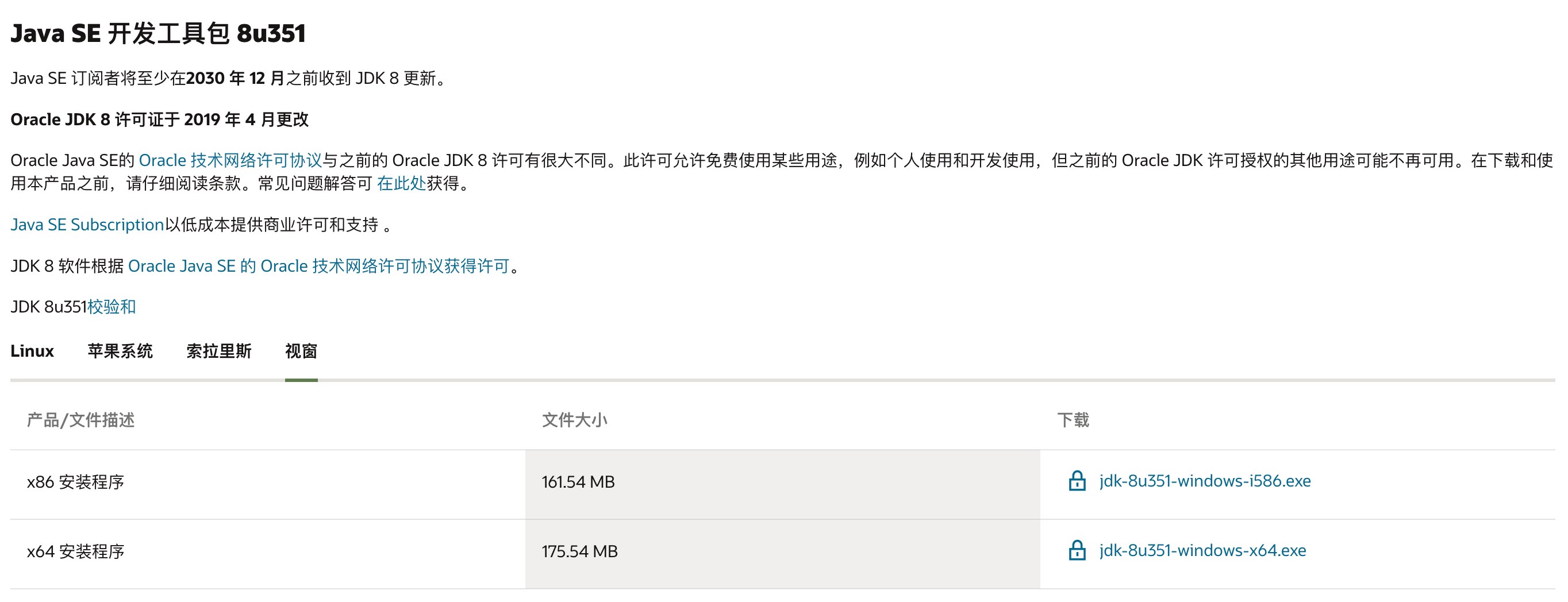
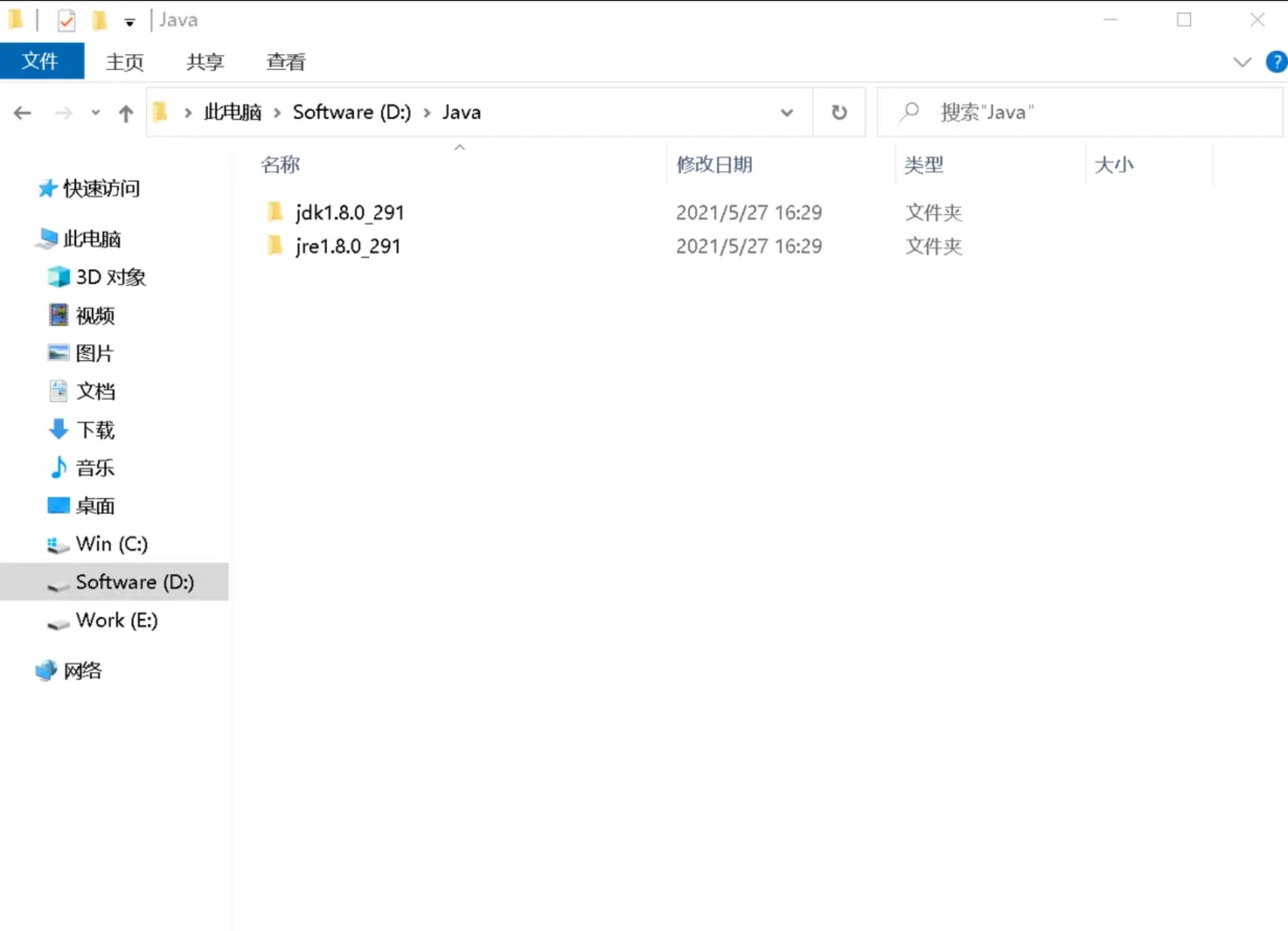
(2)配置环境变量
依次点击“计算机”-“属性”-“高级系统设置”-“环境变量”,在“系统变量”一栏进行“新建”:
- 新建变量:JAVA_HOME
- 变量值(JDK 所在目录):D:\Java\jdk1.8.0_291
- 增添变量:PATH
- 变量值 1:%JAVA_HOME%\bin
- 变量值 2:%JAVA_HOME%\jre\bin
- 新建变量:CLASSPATH
- 变量值:%JAVA_HOME%\lib;%JAVA_HOME%\lib\dt.jar;%JAVA_HOME%\lib\tools.jar
(3)验证是否配置成功
在 cmd 中输入键入“java -version”,“java”,“javac”几个命令,出现画面,说明环境变量配置成功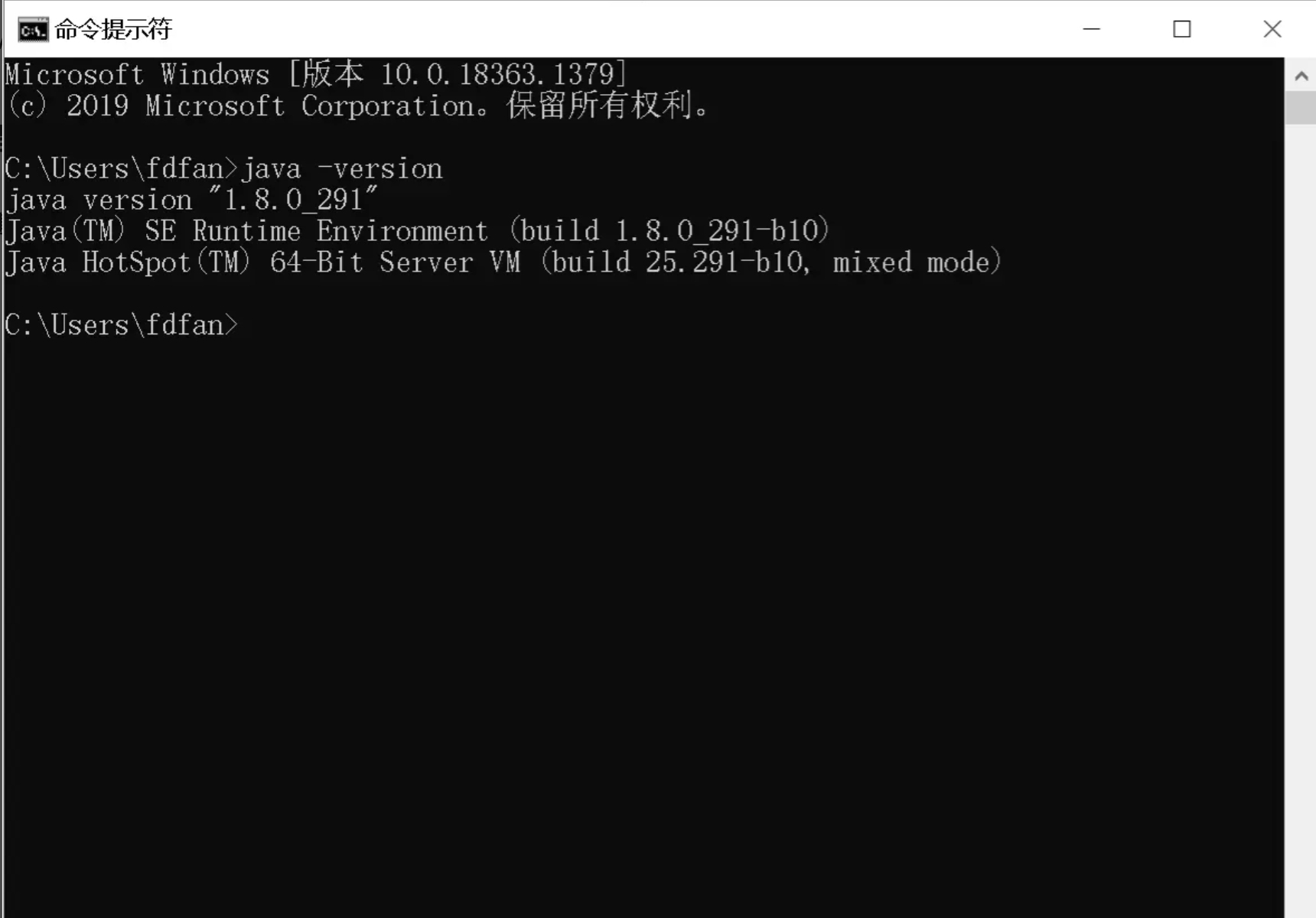
二、安装 Android Studio
在 Android 官网下载 Android Studio 最新版本
官网:[https://developer.android.google.cn/studio
](https://developer.android.google.cn/studio
) 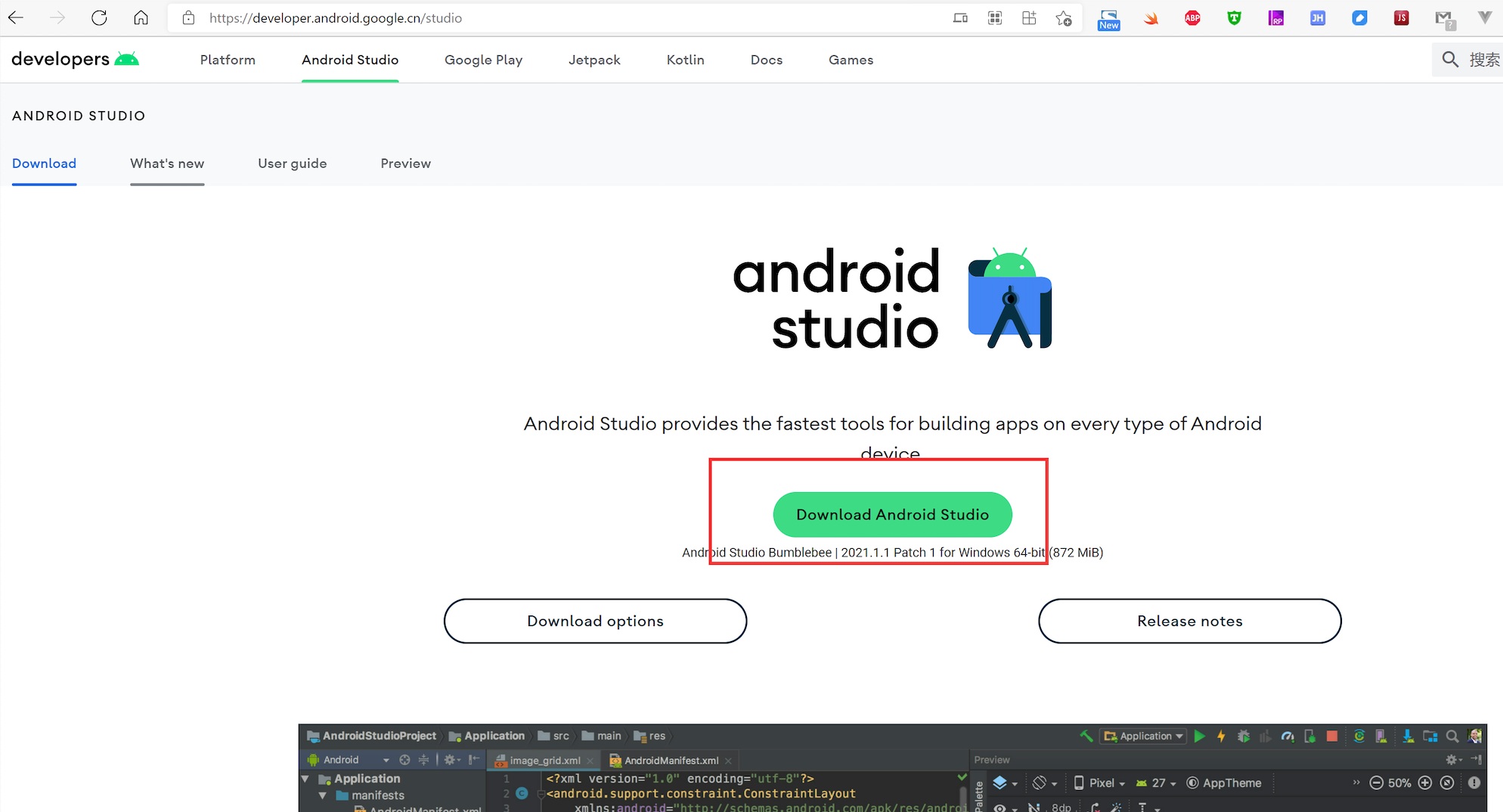
安装过程非常简单,找到下载包,一直点 Next 即可。 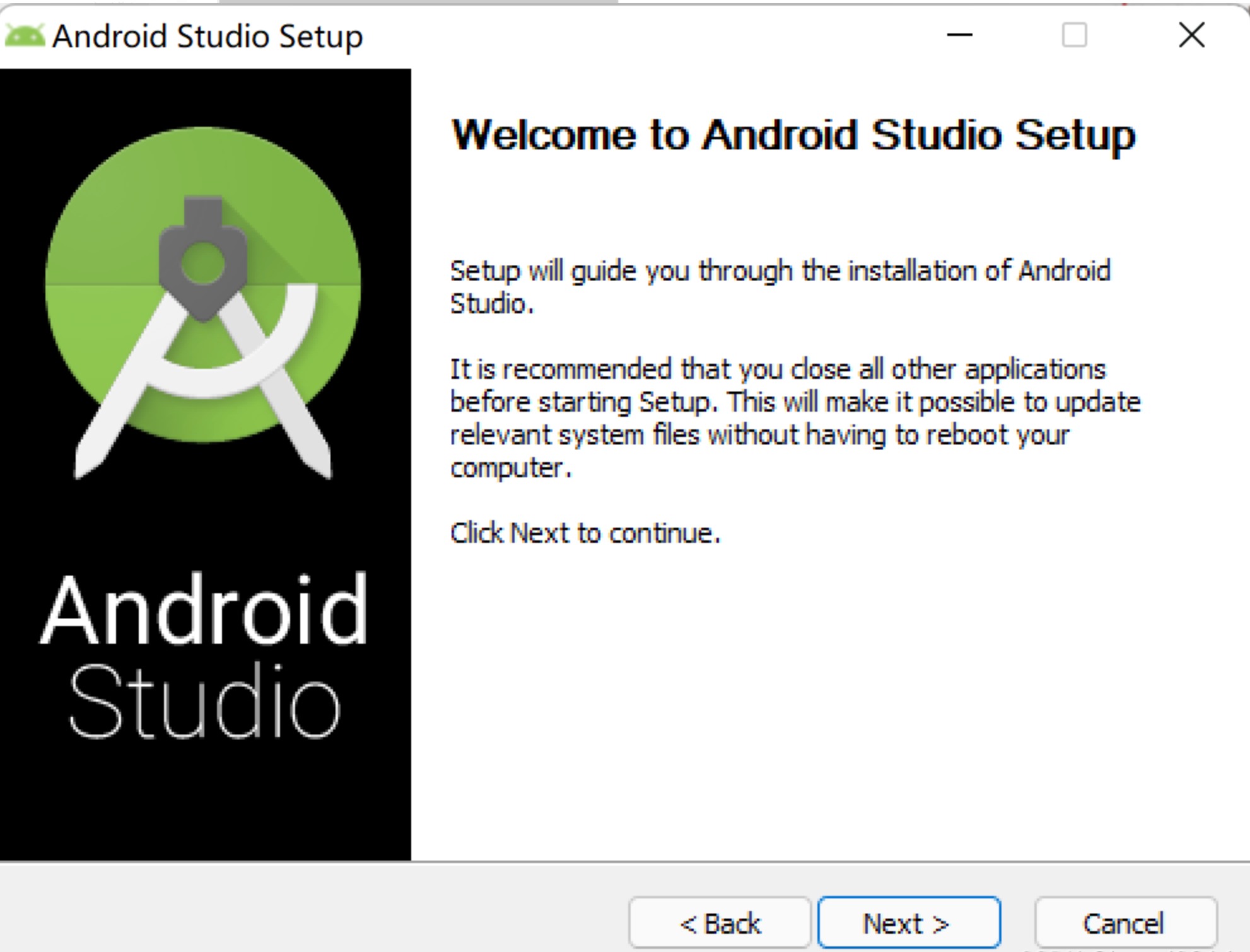
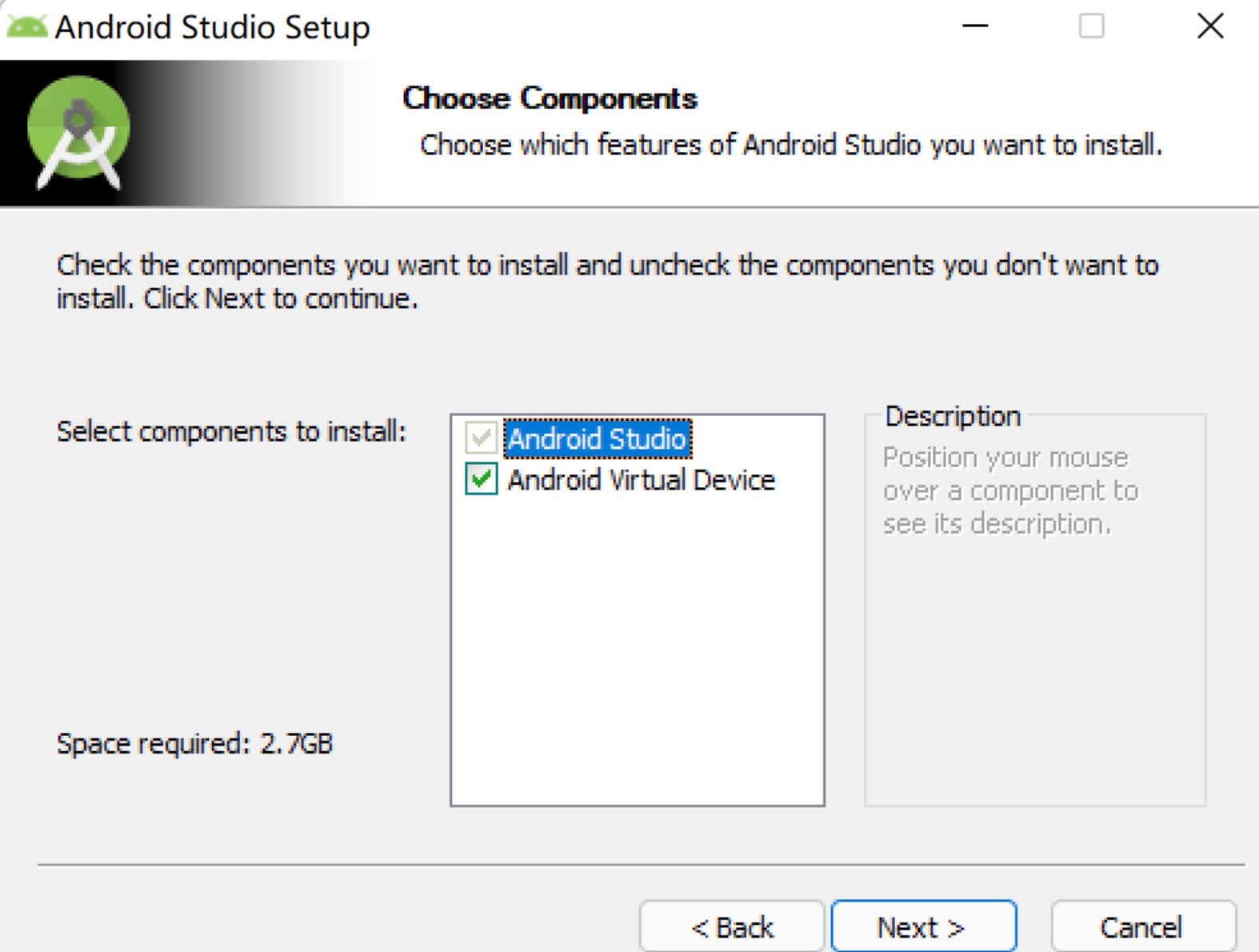
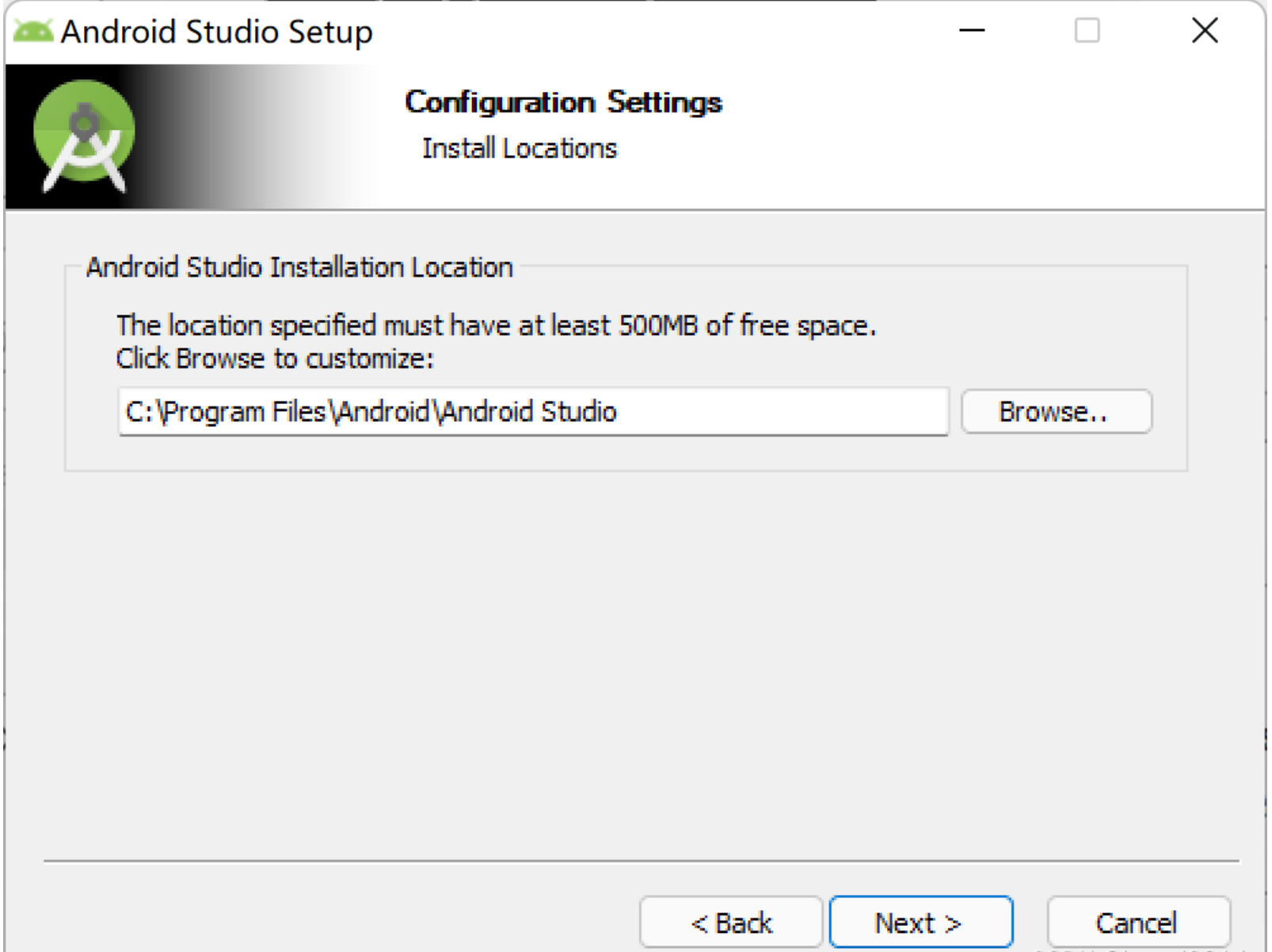
安装完成后第一次启动 Android Studio 会弹出一下弹框,该弹框是提示我们是否设置代理,直接点击 Cancel 即可。 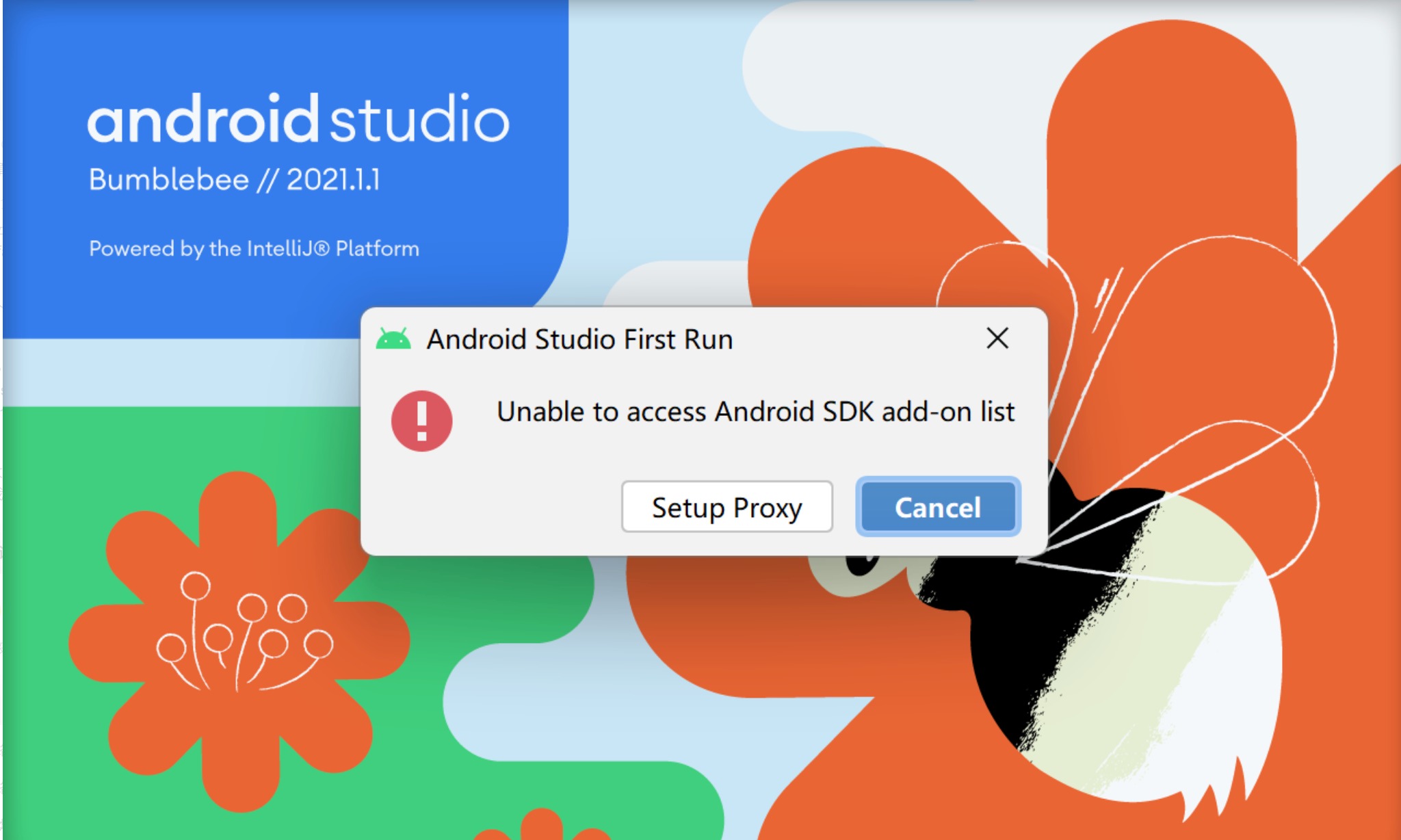
三、下载 Android SDK
第一次进入 Android Studio 默认会先下载 Android SDK,Android SDK 是 Google 提供的开发工具包。如果 C 盘空间不够,可以修改下载的 Android SDK 存放路径 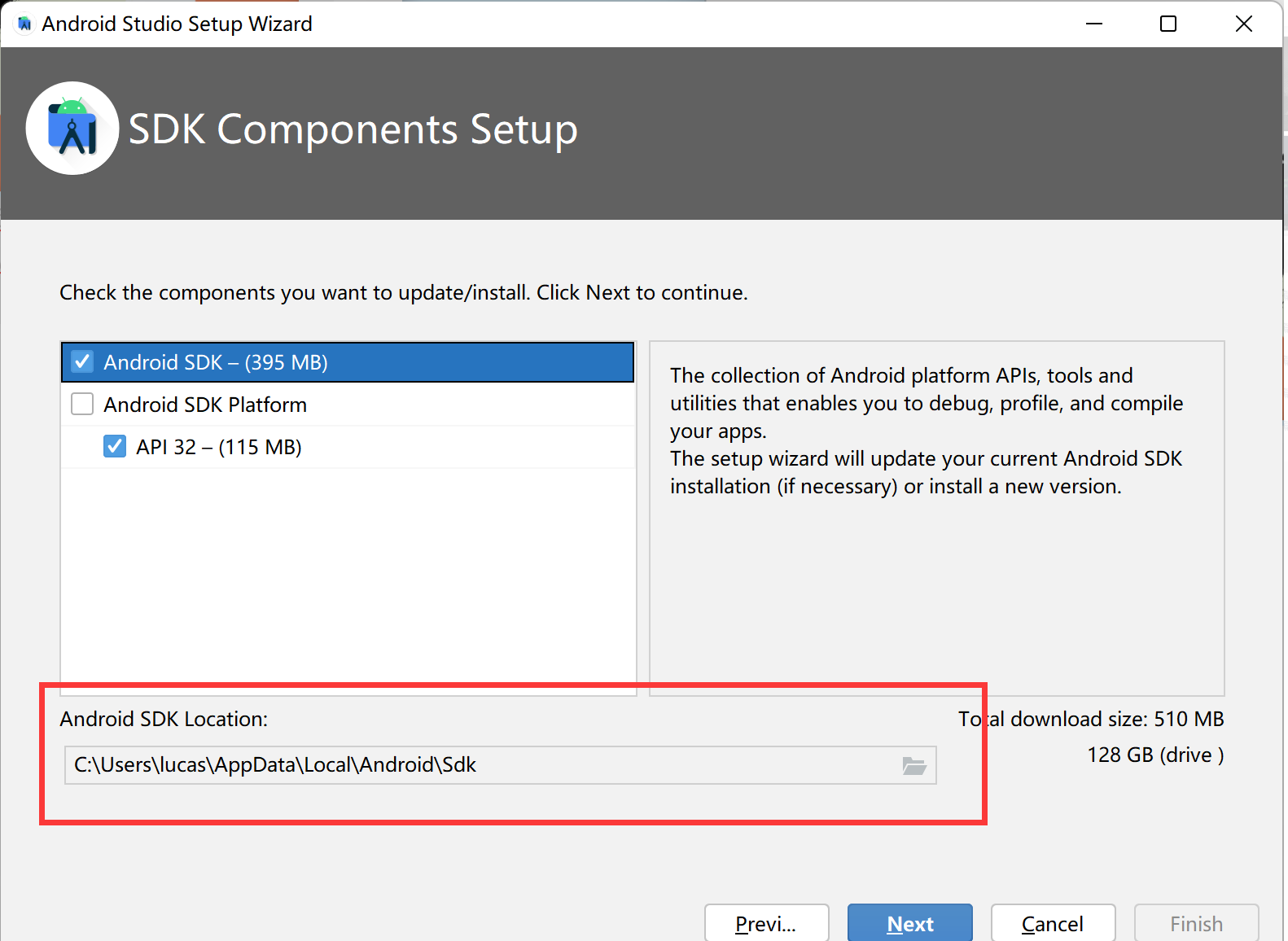
点击 accept 和 Finish 后开始下载 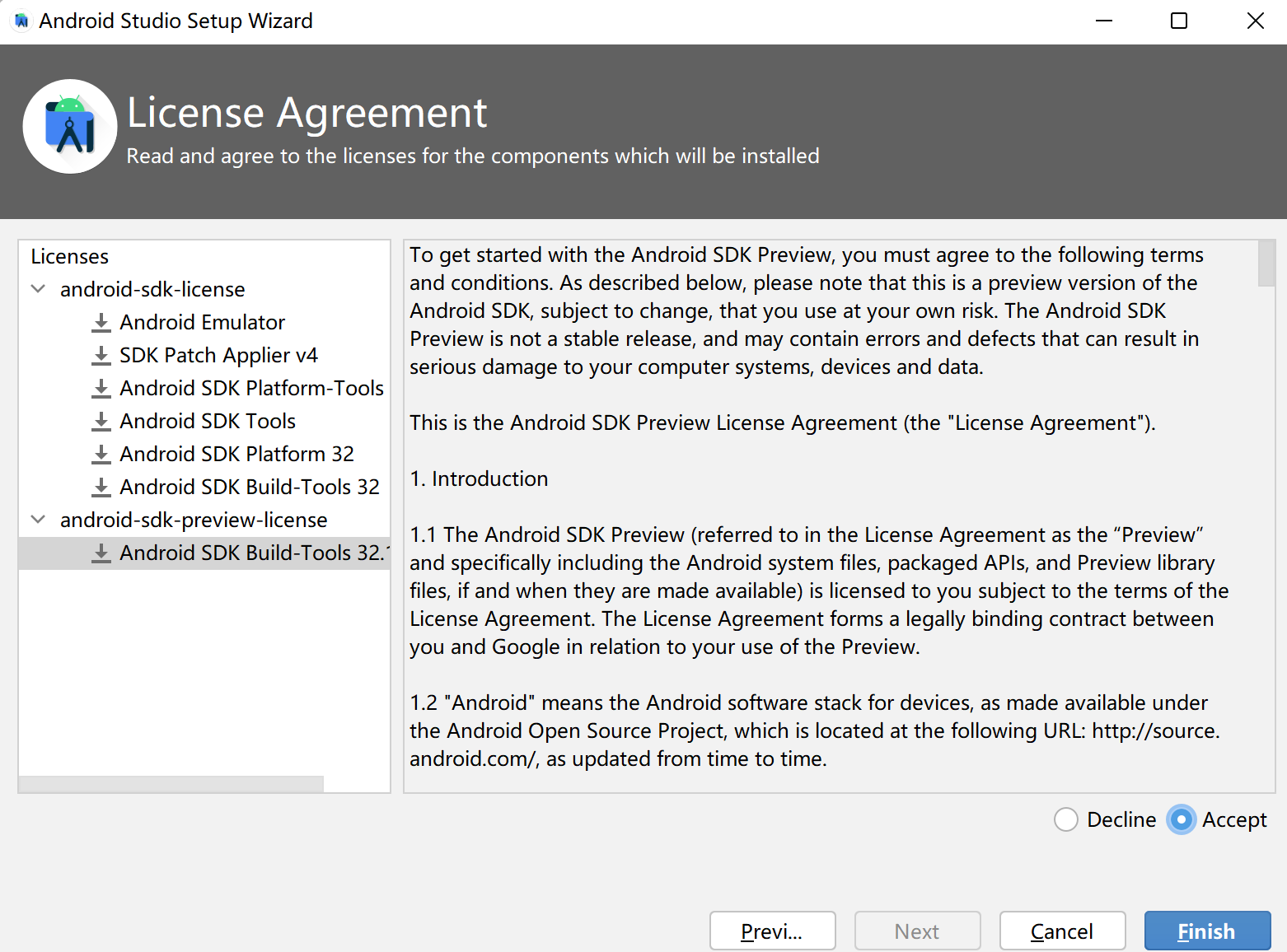
四、创建第一个 Android 工程
选择创建 Empty Acitivty 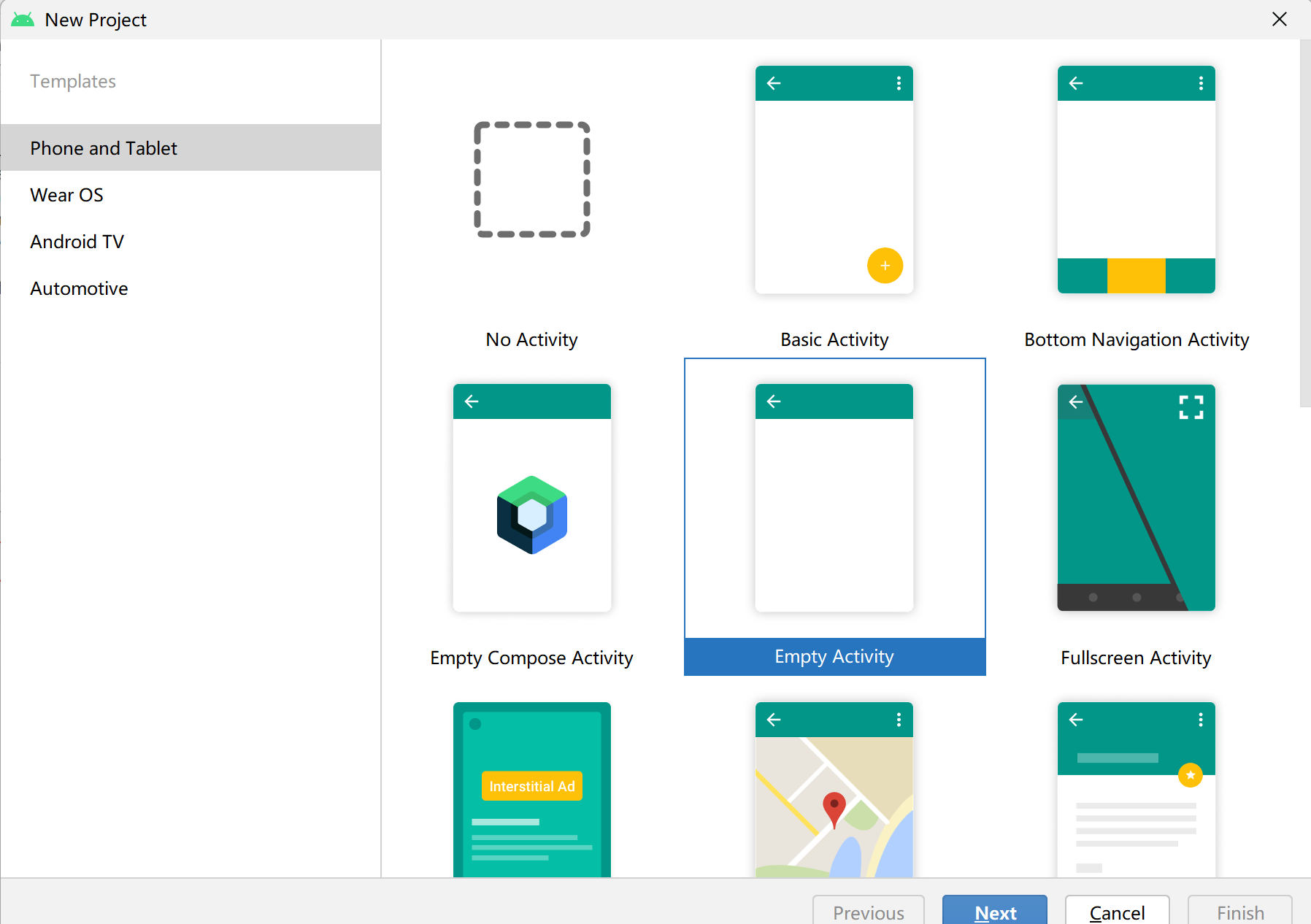
语言可选 Java 和 Kotlin,根据自己熟悉的语言自行选择,Google 官方建议用 Kotlin 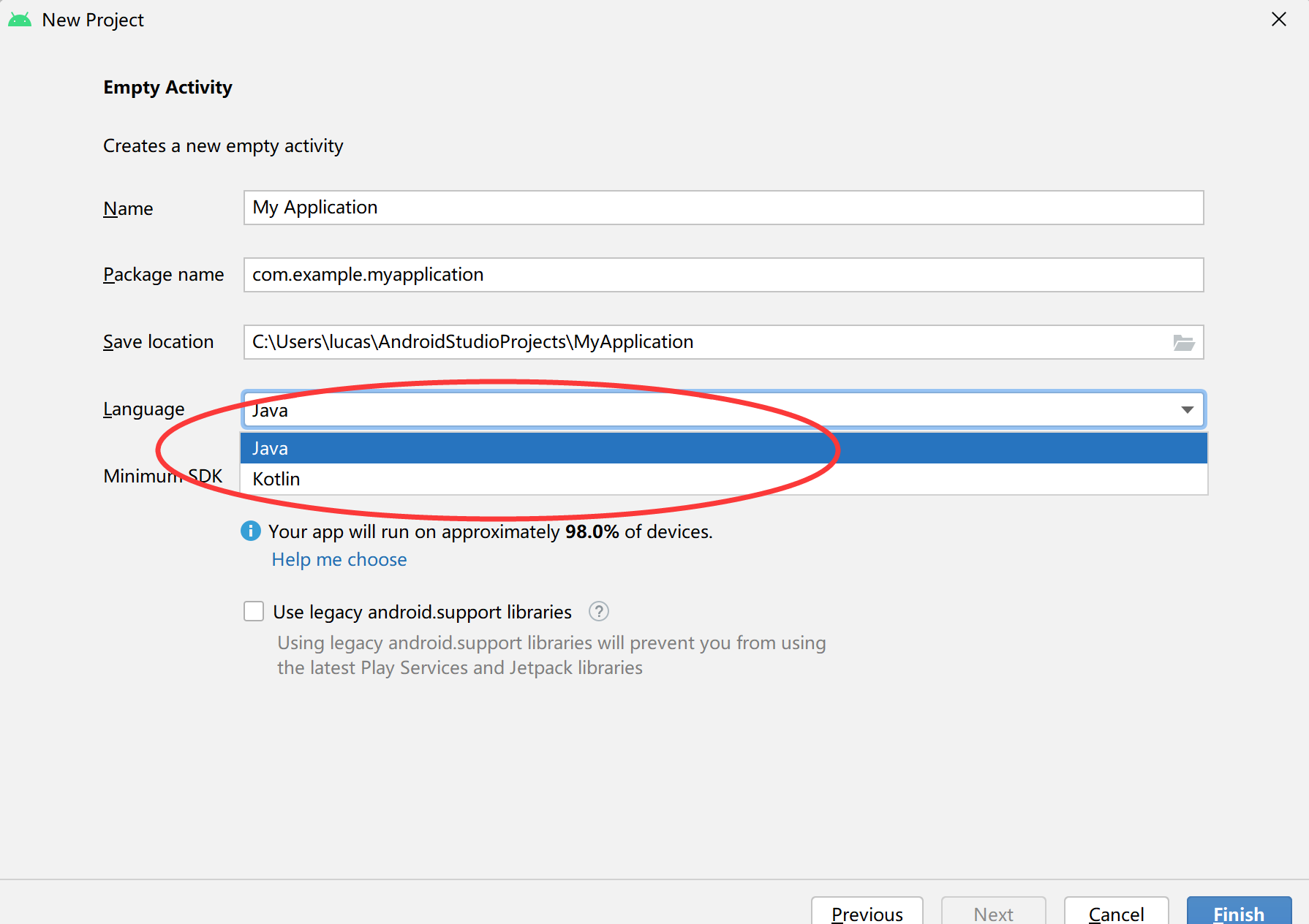
五、下载和创建模拟器
第一次运行 Android 程序需要先创建模拟器,创建方法如下
点击 Device Manager
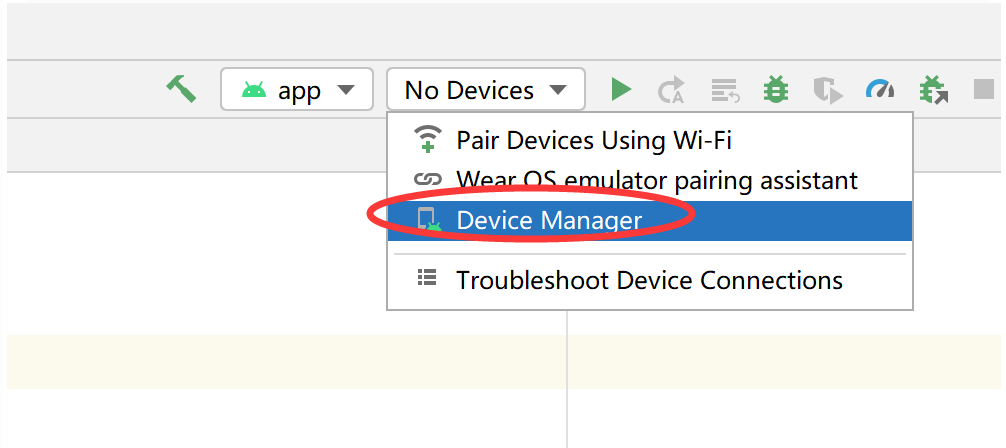
点击 Create device
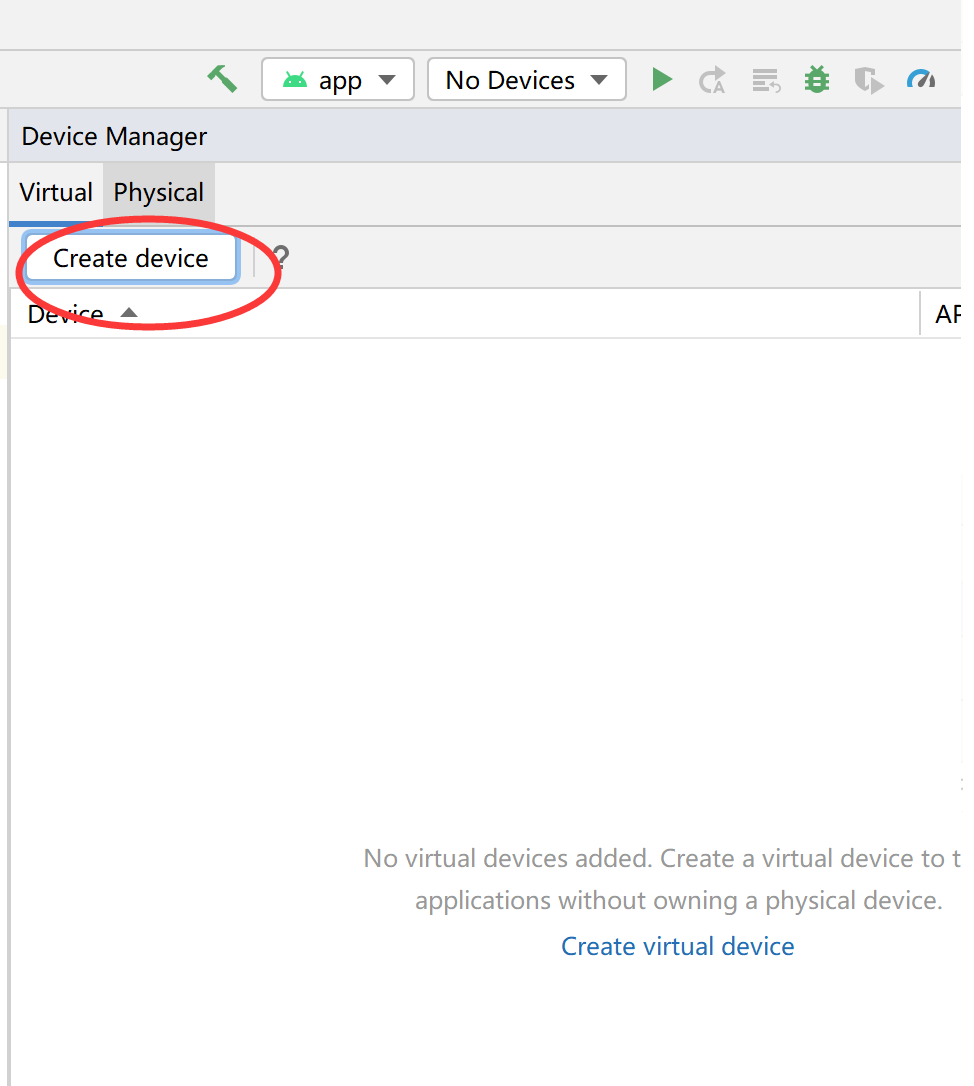
任意选择一款 Android 设备
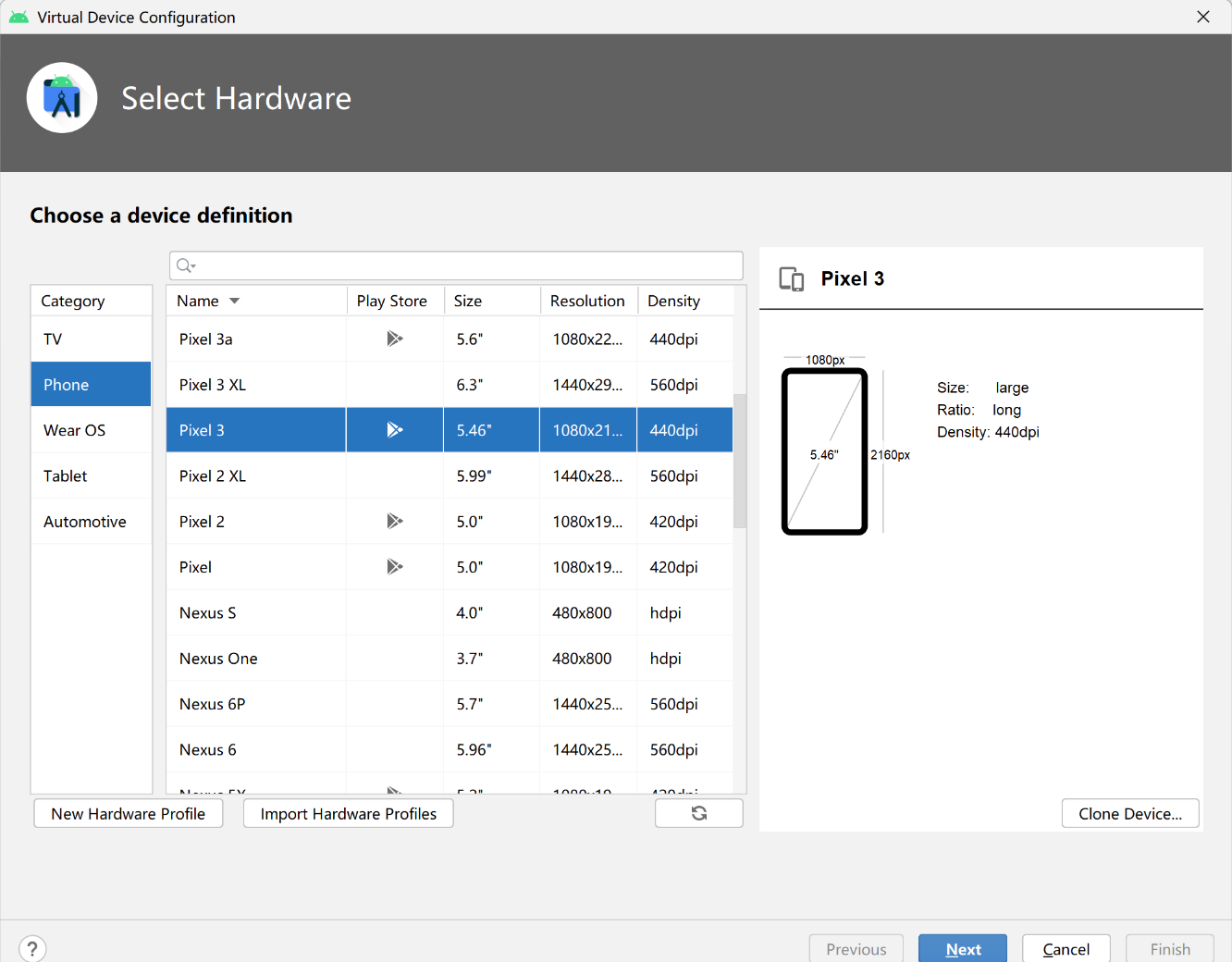
点击 Download 下载镜像文件
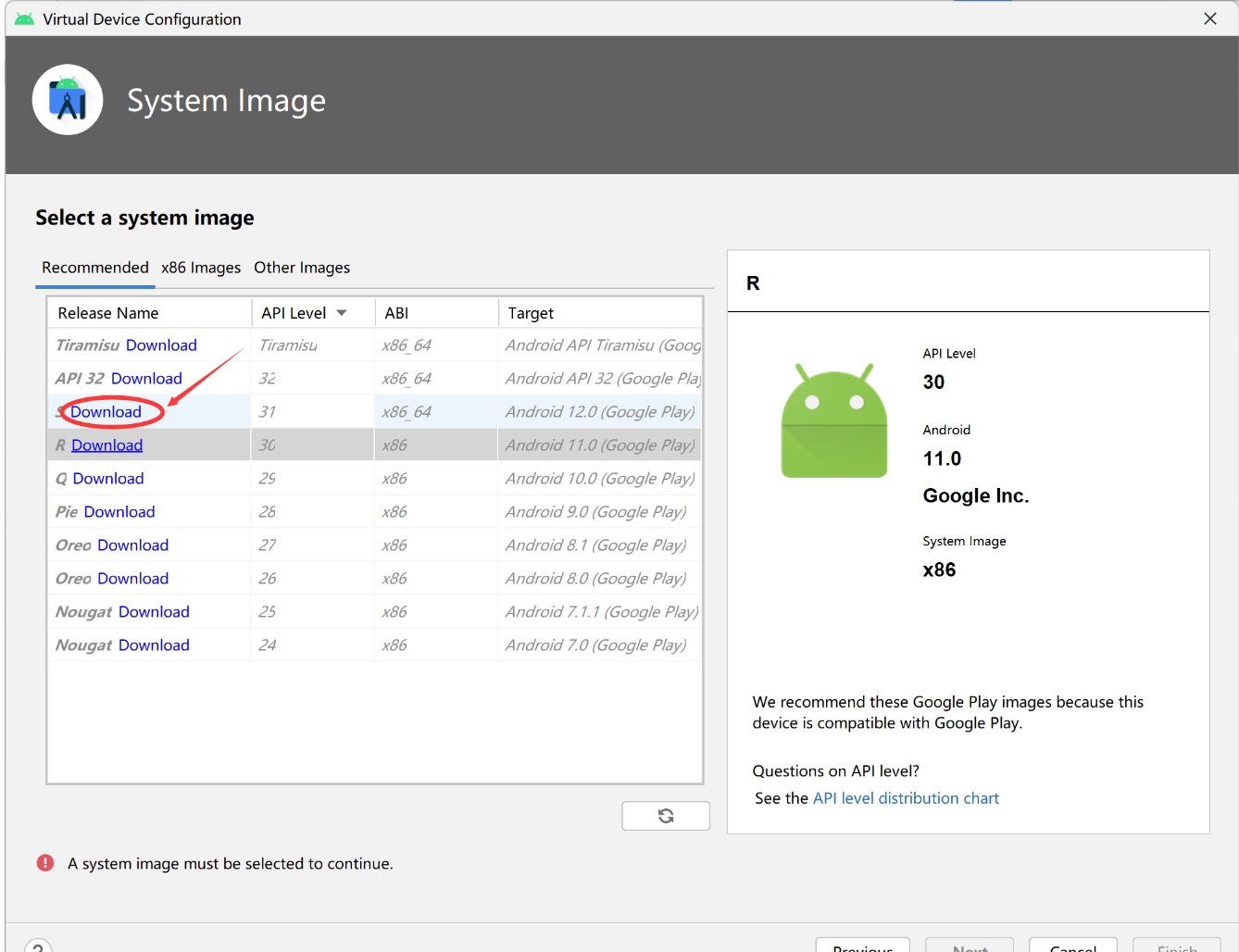
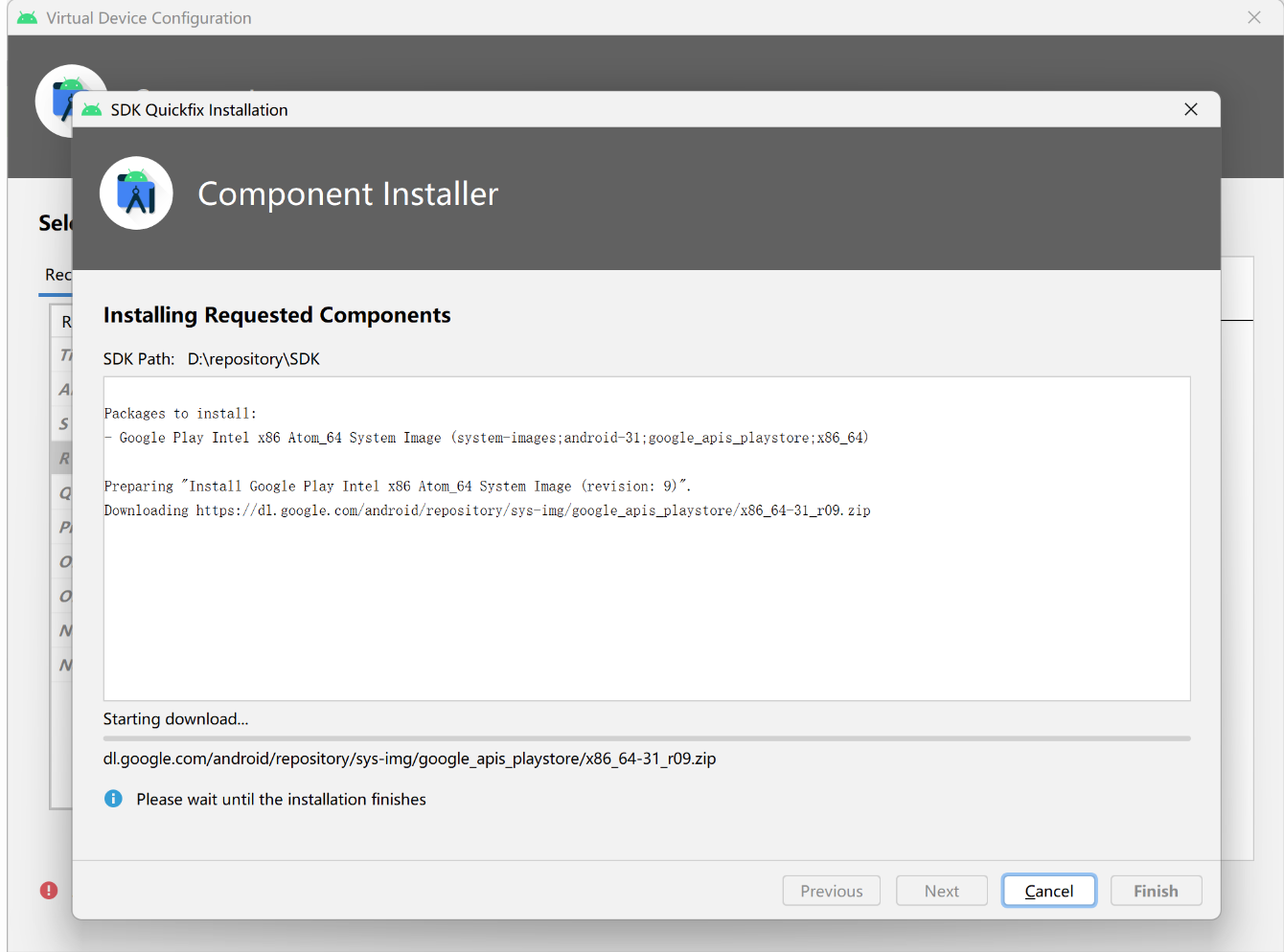
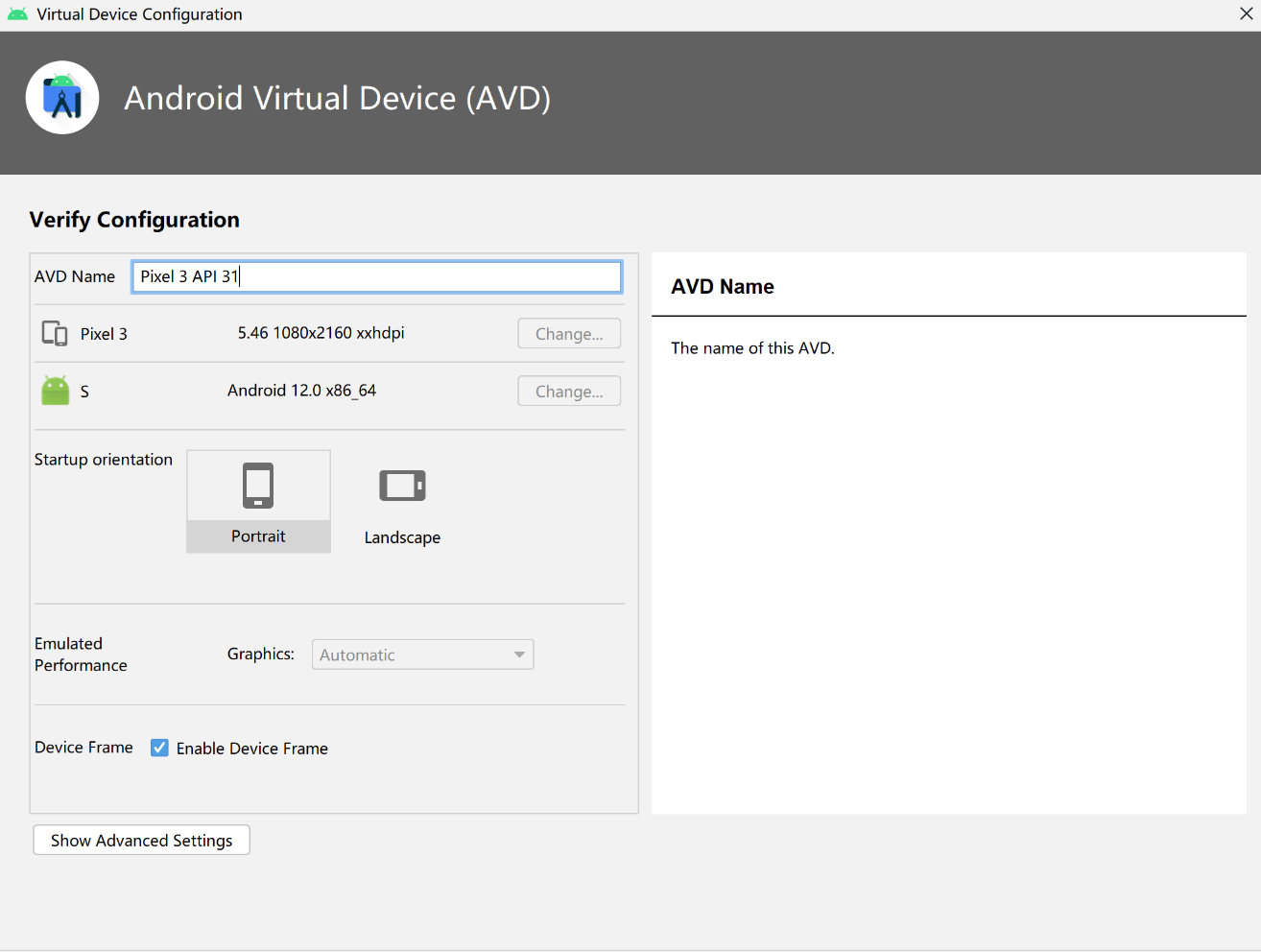
运行程序,出现 hello world 界面表示环境搭建成功
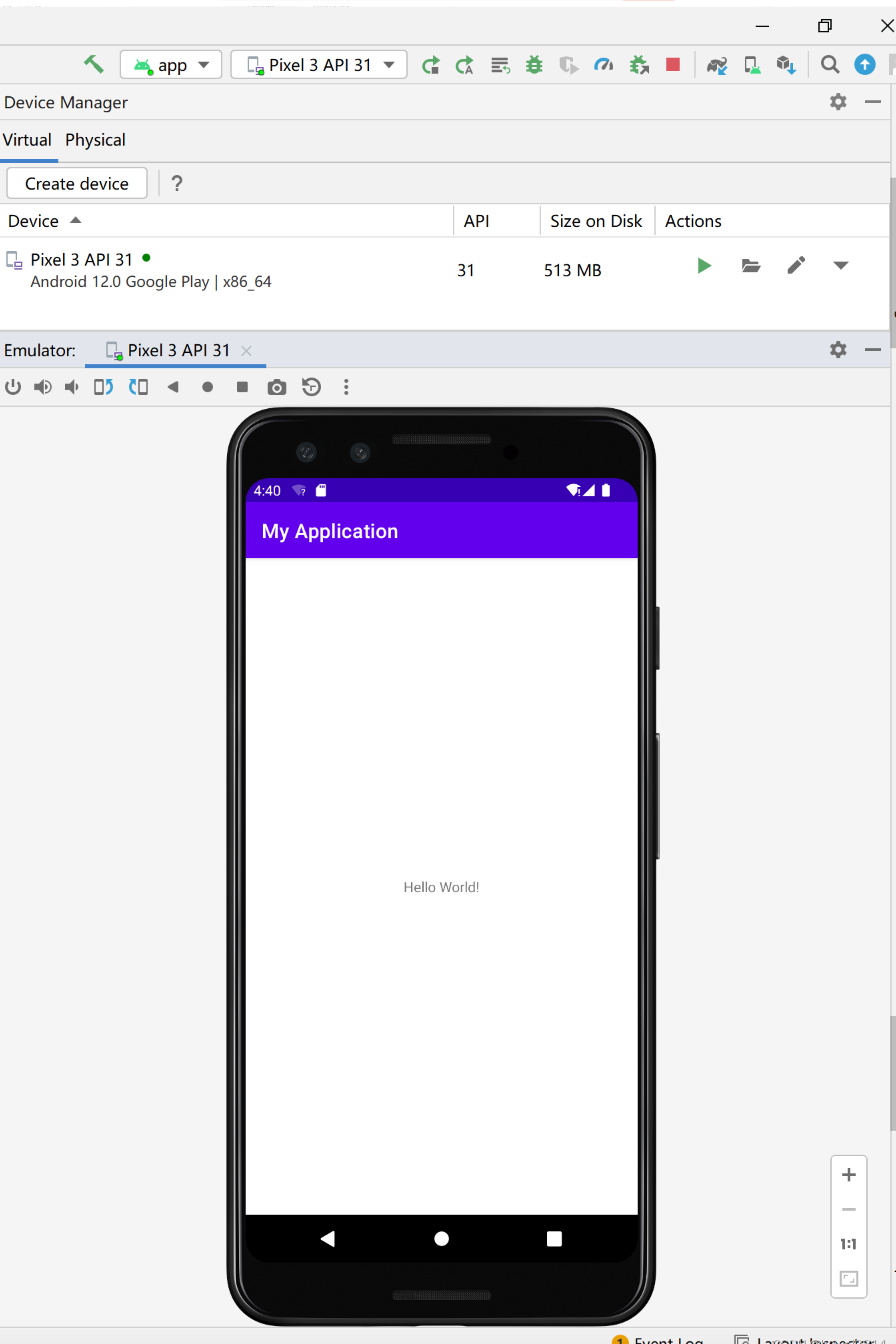
可以尽情的撸代码啦!!!


评论区